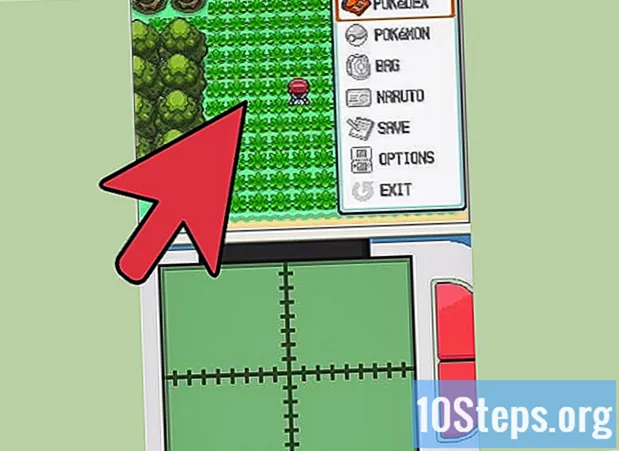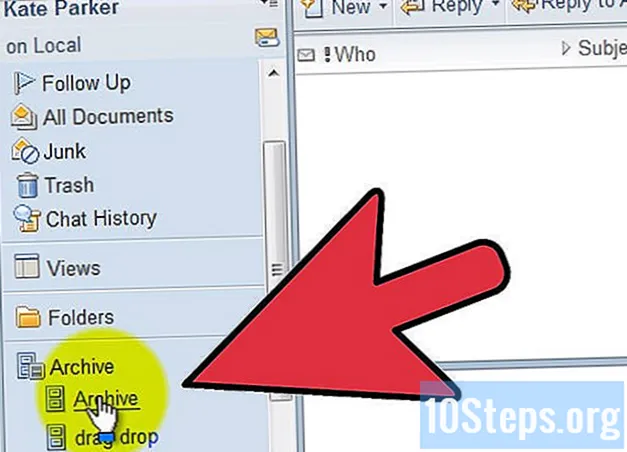
Obsah
Ostatní sekcePokud vám v e-mailu IBM Notes dochází místo, ale nejste připraveni e-maily mazat, zvažte jejich archivaci. Archivace e-mailů znamená kopírování zpráv do jiného umístění v počítači. Naučte se, jak archivovat IBM Notes, abyste uvolnili místo ve svém účtu při ukládání původních e-mailů. Pomáhá také počítači a softwaru běžet na špičkovém výkonu.
Kroky
Omezte velikost poštovního souboru. Udržujte velikost poštovního souboru menší než 500 MB. (Některé organizace mohou vyžadovat přísnější omezení, například 200 MB.)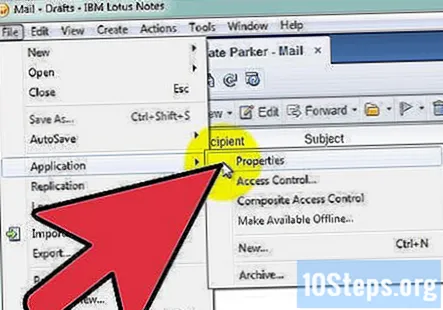
- Zkontrolujte velikost dat v části Soubor, Databáze, Vlastnosti. V Lotus 8 přejděte na Soubor, Aplikace, Vlastnosti.
- Klikněte na kartu „i“. Číslo za „Místo na disku“ udává, kolik dat máte aktuálně v IBM Notes.
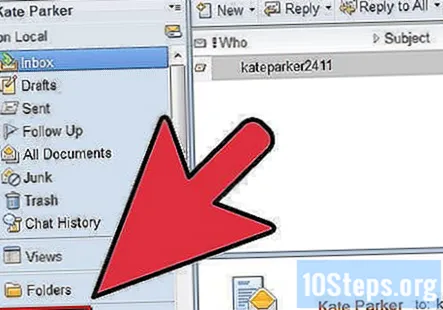
Zjistěte předem určená nastavení vaší organizace. Pokud používáte IBM Notes pro školu nebo práci, pravděpodobně již existuje nastavení archivu. To pomáhá organizacím řídit množství e-mailů na uživatele i obecný výkon počítačů v organizaci. Pokud je nastavení archivu již vytvořeno, obraťte se na zaměstnance technických systémů a zjistěte, zda je lze upravit.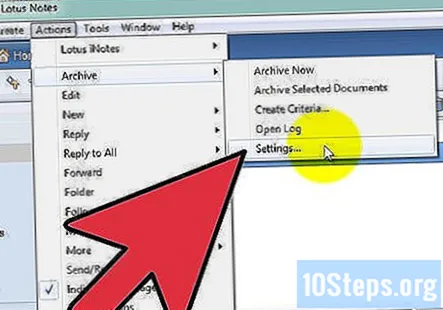
Určete požadované nastavení archivu. Můžete archivovat všechny e-maily IBM Notes nebo vybrat konkrétní. Budete se také muset rozhodnout, jak často chcete, aby byly IBM Notes archivovány.- Otevřete příslušnou aplikaci (Mail).
- Přejít na Akce, Archiv, Nastavení.
- Přejděte na kartu Kritéria a zkontrolujte, zda je vybrána možnost „Výchozí pro poslední úpravy“.
- Kliknutím na „OK“ uložíte změny.
- Ujistěte se, že jsou povolena kritéria.
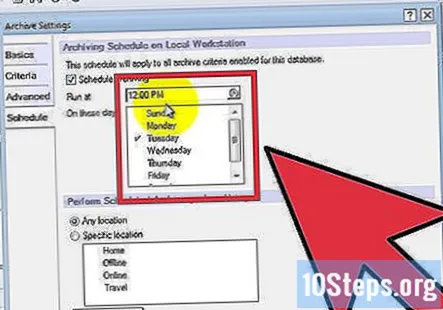
Naplánujte automatické archivy. Plánování automatických archivů zajišťuje, že archivujete pravidelně a důsledně. Také vám to ušetří čas.- Otevřete příslušnou aplikaci (Mail).
- Přejít na Akce, Archiv, Nastavení.
- Přejděte na kartu Plán. Zkontrolujte, zda je vybrána možnost „Naplánovat archivaci“.
- Vyberte vhodný čas a den, kdy má počítač archivovat vaše soubory.
Ručně archivujte IBM Notes. I když naplánujete automatickou archivaci, můžete archivovat kdykoli ručně.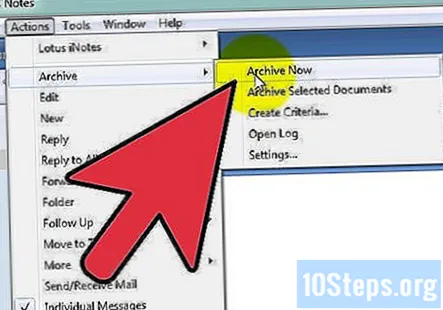
- Otevřete příslušnou aplikaci (Mail).
- Otevřete poštu nebo složku, kterou chcete archivovat.
- Přejít na Akce, Archivovat, Archivovat nyní.
- Kliknutím na tlačítko Ano archivujete podle předem stanovených nastavení.
Archivujte pomocí metody drag and drop. Toto je prostě další způsob ruční archivace produktu IBM Notes.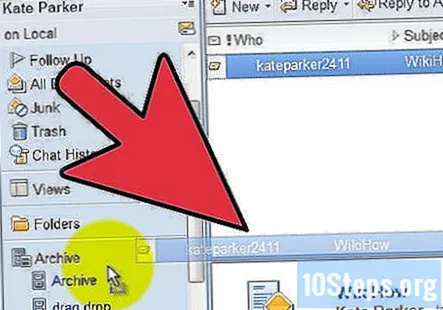
- Otevřete příslušnou aplikaci (Mail).
- Otevřete poštu nebo složku, kterou chcete archivovat.
- Vyberte příslušné zprávy.
- Přetáhněte zprávy do požadovaného archivu v navigačním podokně.
Zobrazit archivované zprávy. I když jste archivovali e-mail, budete k němu občas potřebovat přístup. Archivní soubor bude napodobovat složky, které jste nastavili ve svém účtu IBM Notes. Všechno zůstane uspořádané tak, jak jste to navrhli.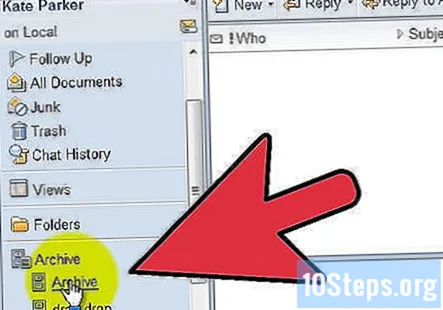
- Otevřete příslušnou aplikaci (Mail).
- V navigačním podokně klikněte na Archivovat.
- Vyberte příslušný archiv (tj. Výchozí pro poslední změnu).
Otázky a odpovědi komunity
Tipy
- Zálohujte důležité e-maily. Pokud máte v IBM Notes důležité e-maily, zkopírujte je na jiné místo, například na CD nebo DVD. Tím získáte kopii navíc pro případ, že by se něco stalo se serverem nebo kopií uloženou ve vašem osobním počítači.
- Odstraňte staré a nepotřebné zprávy, zejména pokud obsahují přílohy. To také pomůže snížit velikost dat a výkon vašeho počítače.